https://ja.wordpress.org/plugins/wordfence/
WordPressのセキュリティプラグインをお探しならWordfence Securityがありましよ。
インストール有効化すると何と英語が出てくるんです。
英語の得意な方は、良いですが苦手の方は、思わず固まってしまいます。
私がそうでした…
お困りの方のために、お役に立てると嬉しいです。
Wordfence Securityとは
Webサイトをファイアーウォール、ウイルススキャン、IPブロック、ライブトラフィック、ログインの安全性の確保、等の機能を含んだ、ワードプレスのセキュリティプラグイン。
インストールと有効化
方法がわからない方は「Google XML SitemapsワードプレスプラグインでGoogleの推奨する内容に沿ったサイトマップを作ろう」↓をご覧下さい

を参考にしてください。
登録方法
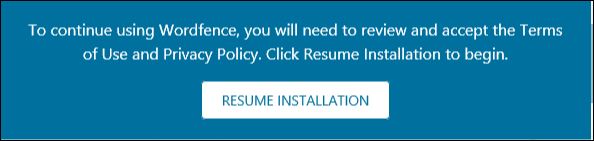
「ordfenceを引き続き使用するには、利用規約とプライバシーポリシーを確認して同意する必要があります。 開始するには、[Resume Installation]をクリックします。」
①白四角「Resume Installation」へ
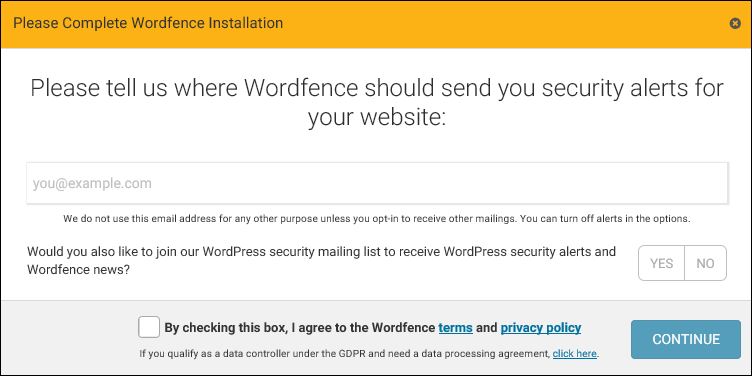
「Wordfenceのインストールを完了してください
Wordfenceからあなたのウェブサイトにセキュリティ警告を送信する場所を教えてください:」
②メールアドレス入力
「他のメーリングリストの受信を選択しない限り、他の目的でこのメールアドレスを使用しません。 オプションでアラートをオフにすることができます。
また、WordPressセキュリティアラートやWordfenceニュースを受け取るために、WordPressのセキュリティメーリングリストに参加したいですか?
③YES か NO を選びます
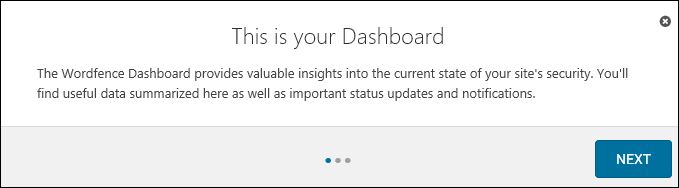
「これはあなたのダッシュボードです
Wordfenceダッシュボードは、サイトのセキュリティの現在の状態を把握するのに役立ちます。 重要なステータスの更新と通知だけでなく、ここで要約された有用なデータが見つかります。」
④青四角「NEXT」へ
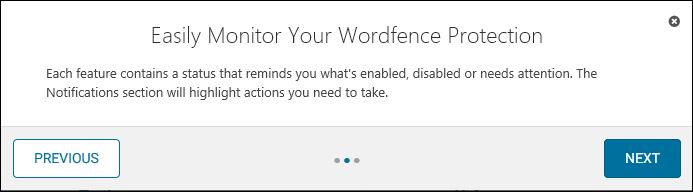
「簡単にあなたのWordfenceの保護を監視する
各機能には、使用可能、使用不可、または注意が必要なことを思い出させるステータスが含まれています。 [通知]セクションでは、実行する必要がある操作を強調表示します。」
⑤青四角「NEXT」へ
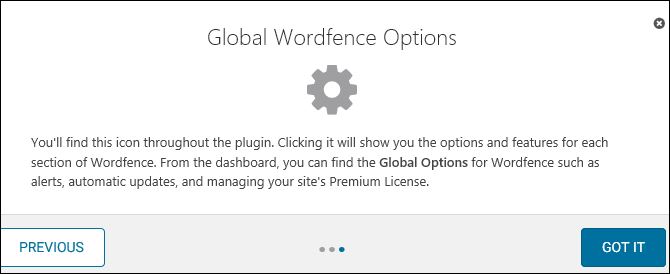
「グローバルワードフェンスオプション
このアイコンはプラグイン全体で見つかるはずです。 これをクリックすると、Wordfenceの各セクションのオプションと機能が表示されます。 ダッシュボードから、アラート、自動更新、サイトのプレミアムライセンスの管理など、Wordfenceのグローバルオプションを見つけることができます」
⑤青四角「GOT IT」へ

「通知2最新のスキャンで1つの問題が見つかりました1つのテーマのアップデートが利用可能です」
⑥右×で二つとも消す
ouenn.net




コメント